Ввод текста на изображение.
21-08-2011 22:23
к комментариям - к полной версии
- понравилось!
Это цитата сообщения Mademoiselle_Viv Оригинальное сообщение
Ввод текста на изображение.
Урок № 3 Ввод текста на изображение.
 [684x469]
[684x469]
Продолжаем работать на той же картинке, к которой мы делали рамочки в уроке №1 и уроке №2.
1. На этот раз наш инструмент "Текст"
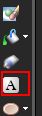
Щелкните по нему. Теперь вы видите, что в верхней строке меню, что-то изменилось из-за того, что инструмент "текст" активирован.
 [показать]
[показать]
Выставьте значения:
Шрифт: Нажмите на маленькую стрелку и подберите шрифт, который вам нравится.
Размер: Это можно также изменить, нажав на маленькую кнопку со стрелкой.
Стиль шрифта: Нажмите на B(полужирный).
Выравнивание: щелкните первое поле.
Сглаживание: Резкое
2. Теперь мы идем к цветовой палитре, текста должен быть светлого цвета. Нажмите на стрелки на маленьких квадратиках, и вы увидите, что светлый цвет стал внизу, и основным цветом стал цвет фона и рабочим цветом текста

 [205x165]
[205x165]
Щелкните на картинке в месте ввода текста, напишите, например, свое имя.
Если нужно изменить местоположение текста, нажмите на галочку в левой стороне верхней панели.
 [263x59]
[263x59]
После всех этих манипуляций зайдите в Выделения - Отменить выбор
 [396x138]
[396x138]
3. Слить слои
 [518x420]
[518x420]
Готово!
 [684x469]
[684x469]
вверх^
к полной версии
понравилось!
в evernote
Это цитата сообщения Mademoiselle_Viv Оригинальное сообщение
Ввод текста на изображение.
 [684x469]
[684x469]Продолжаем работать на той же картинке, к которой мы делали рамочки в уроке №1 и уроке №2.
1. На этот раз наш инструмент "Текст"
Щелкните по нему. Теперь вы видите, что в верхней строке меню, что-то изменилось из-за того, что инструмент "текст" активирован.
 [показать]
[показать]Выставьте значения:
Шрифт: Нажмите на маленькую стрелку и подберите шрифт, который вам нравится.
Размер: Это можно также изменить, нажав на маленькую кнопку со стрелкой.
Стиль шрифта: Нажмите на B(полужирный).
Выравнивание: щелкните первое поле.
Сглаживание: Резкое
2. Теперь мы идем к цветовой палитре, текста должен быть светлого цвета. Нажмите на стрелки на маленьких квадратиках, и вы увидите, что светлый цвет стал внизу, и основным цветом стал цвет фона и рабочим цветом текста

 [205x165]
[205x165]Щелкните на картинке в месте ввода текста, напишите, например, свое имя.
Если нужно изменить местоположение текста, нажмите на галочку в левой стороне верхней панели.
 [263x59]
[263x59]После всех этих манипуляций зайдите в Выделения - Отменить выбор
 [396x138]
[396x138]3. Слить слои
 [518x420]
[518x420]Готово!
 [684x469]
[684x469]
Серия сообщений "Я изучаю Сorel":
Часть 1 - Простая рамочка для картинки в Корел - знакомство с интрументами
Часть 2 - Объемная рамочка из градиента
Часть 3 - Ввод текста на изображение.
Часть 4 - Наш первый коллаж в Корел
Часть 5 - Рамочка со сдвигом
...
Часть 36 - Работа с пользовательским выделенным элементом в COREL PSP
Часть 37 - Коллаж "Silvia Aroxa"
Часть 38 - Инструмент "Выделенное" в Corel PSP.
Вы сейчас не можете прокомментировать это сообщение.
Дневник Ввод текста на изображение. | Salomeja_Natanela - Дневник Salomeja_Natanela |
Лента друзей Salomeja_Natanela
/ Полная версия
Добавить в друзья
Страницы:
раньше»